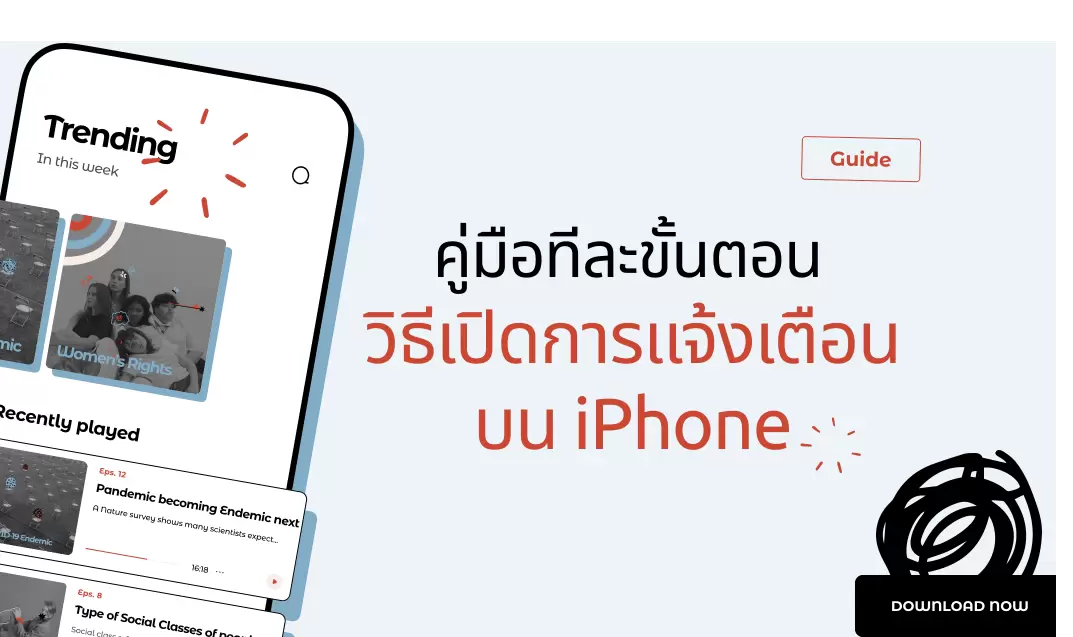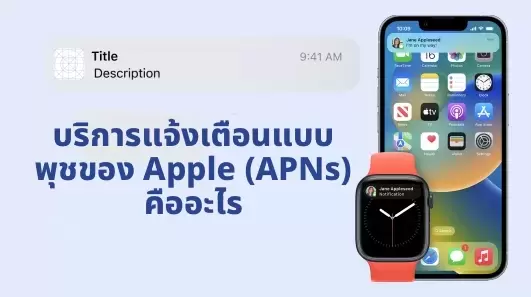เมื่อเทคโนโลยีก้าวหน้า แอปพลิเคชันบนมือถือก็พัฒนาอย่างต่อเนื่อง เพื่อนำเสนอประสบการณ์ใหม่ๆ ให้กับผู้ใช้งาน ด้วยการเปิดตัว iOS 16 Apple ได้แนะนำฟีเจอร์ที่เปลี่ยนแปลงวงการอย่าง Live Activities ฟีเจอร์นวัตกรรมนี้ช่วยแสดงข้อมูลแบบเรียลไทม์โดยตรงบนหน้าจอล็อก ทำให้ผู้ใช้สามารถดูข้อมูลสำคัญได้ในพริบตา ดังนั้น การผสานรวม Live Activities บน iPhone สามารถเพิ่มความน่าสนใจและประสบการณ์ใหม่ๆ ให้กับผู้ใช้งานแอปของคุณ
ในคู่มือฉบับสมบูรณ์นี้ เราจะพาคุณสำรวจโลกของ Live Activities บน iOS ตั้งแต่การอธิบายว่า Live Activities บน iPhone คืออะไร ไปจนถึงความแตกต่างของฟีเจอร์นี้กับการแจ้งเตือนแบบพุช คุณจะได้เรียนรู้ทุกสิ่งที่จำเป็นเพื่อใช้ประโยชน์จากฟีเจอร์นี้ให้เต็มที่

ส่วนที่ 1: อธิบาย Live Activities บน iPhone
ก่อนอื่น เราจะอธิบายว่า Live Activities บน iPhone คืออะไร
 อธิบาย
อธิบาย
Live Activities เป็นฟีเจอร์ใหม่ที่เปิดตัวโดย Apple ใน iOS 16 ซึ่งออกแบบมาเพื่อแสดงข้อมูลแบบเรียลไทม์โดยตรงบนหน้าจอล็อกของผู้ใช้ หรือบน “Dynamic Island (เกาะไดนามิก)” สำหรับ iPhone 14 Pro และ iPhone 14 Pro Max และรุ่นถัดไป เช่น iPhone 15 Pro, iPhone 15 Pro Max และซีรีส์ iPhone 16

ที่มา: developer.apple.com
ด้วย Live Activities แอปสามารถแสดงการแจ้งเตือนที่กำลังดำเนินอยู่ได้อย่างง่ายดาย เช่น คะแนนกีฬาสดหรือสถานะการจัดส่งอาหาร แอป Dynamic Island ที่ดีที่สุดช่วยให้ผู้ใช้สามารถตรวจสอบสถานะได้โดยไม่ต้องปลดล็อกโทรศัพท์และเปิดแอป
หากคุณมีแอปที่ต้องการการอัปเดตอย่างต่อเนื่อง ฟีเจอร์นี้จะช่วยเพิ่มประสบการณ์ที่ดีขึ้นให้กับผู้ใช้งาน และสิ่งที่สำคัญคือ การอัปเดตสามารถปรับแต่งให้สะท้อนถึงแบรนด์ของคุณได้
Live Activities มีหลักการทำงานอย่างไร?
สิ่งที่ Live Activities บน iOS ทำคือสร้างการแจ้งเตือนที่คงอยู่และอัปเดตแบบไดนามิกทันทีที่มีข้อมูลใหม่ การแจ้งเตือนเหล่านี้จะแสดงบนหน้าจอล็อกของ iPhone เพื่ออัปเดตผู้ใช้ตลอดเวลา
ในแง่เทคนิค Live Activities ใช้ Widget (วิดเจ็ต) เพื่อส่งข้อมูลแบบเรียลไทม์ไปยังหน้าจอล็อก เมื่อคุณสร้าง Live Activities คุณสามารถกำหนดเนื้อหาและโครงสร้างของฟีเจอร์นี้ได้ เช่น ความถี่ของการอัปเดตและองค์ประกอบที่สามารถโต้ตอบได้ นอกจากนี้ คุณยังสามารถเพิ่มข้อความ รูปภาพ และปุ่มโต้ตอบได้ตามความต้องการของแอปของคุณ
Live Activities กับ การแจ้งเตือนแบบพุช
เมื่อคุณทราบแล้วว่า Live Activities บน iPhone คืออะไร คุณอาจสงสัยว่ามันแตกต่างจากการแจ้งเตือนแบบพุชอย่างไร แม้ว่าทั้งสองฟีเจอร์จะมีเป้าหมายเพื่ออัปเดตผู้ใช้ แต่ก็มีวิธีการใช้งานที่แตกต่างกัน ความแตกต่างเหล่านี้ได้แก่:
- คงที่ vs ไดนามิก: การแจ้งเตือนแบบพุชเป็นแบบคงที่ ในขณะที่ Live Activities เป็นแบบไดนามิก การแจ้งเตือนแบบพุชจะแสดงข้อความเดียว ในขณะที่ Live Activities จะเปลี่ยนไปตามข้อมูลใหม่ที่มี
- เวลาแสดงผล: การแจ้งเตือนแบบพุชจะแสดงบนหน้าจอล็อกเพียงชั่วครู่แล้วจะย้ายไปยังศูนย์การแจ้งเตือนของ iPhone ในขณะที่ Live Activities จะคงอยู่บนหน้าจอล็อกตลอดเวลา
- การใช้งานที่แตกต่างกัน: ทั้งสองฟีเจอร์มีกรณีการใช้งานที่แตกต่างกัน การแจ้งเตือนแบบพุชมักใช้สำหรับการส่งการเตือน การแจ้งเตือน หรือข้อความส่งเสริมการขาย เนื่องจากมันกระตุ้นให้ผู้ใช้เปิดแอป ในขณะที่ Live Activities มีประโยชน์อย่างมากสำหรับกิจกรรมสดและการติดตามแบบสด โดยแสดงข้อมูลใหม่ทั้งหมดโดยไม่ต้องเปิดแอป ด้วยเหตุนี้จึงเพิ่มความสะดวกสบายให้กับผู้ใช้
สรุปแล้ว สิ่งที่ทำให้การแจ้งเตือนแบบพุชแตกต่างจาก Live Activities คือธรรมชาติของมันที่คงที่ vs ไดนามิก วิธีการแสดงผลที่แตกต่างกัน และกรณีการใช้งานที่แยกจากกัน หากต้องการข้อมูลเพิ่มเติมเกี่ยวกับการแจ้งเตือนแบบพุช กรุณาดูที่นี่: การแจ้งเตือนแบบพุช (Push Notifications) คืออะไร? [คู่มือล่าสุด]
ส่วนที่ 2: วิธีเปิด/ปิด Live Activities บน iPhone
ในฐานะผู้ใช้ คุณยังสามารถเลือกเปิดและปิด Live Activities บนอุปกรณ์ iOS ของคุณได้ แต่โปรดตรวจสอบให้แน่ใจว่าระบบ iOS ของคุณได้รับการอัปเกรดเป็นเวอร์ชัน 16.1 ขึ้นไป ระบบที่ต่ำกว่าเวอร์ชันนี้จะไม่สามารถใช้ฟีเจอร์นี้ได้ กระบวนการนี้ค่อนข้างง่าย และในส่วนนี้เราจะแสดงวิธีการทำทั้งสองอย่างให้แก่ท่าน
#1 การเปิดใช้งาน Live Activities บน iOS
เราจะเริ่มต้นด้วยการแสดงวิธีเปิดฟีเจอร์ Live Activities บน iPhone ของท่าน ซึ่งเป็นกระบวนการที่ค่อนข้างง่ายและสามารถทำได้ในไม่กี่ขั้นตอน ต่อไปนี้คือสิ่งที่ท่านต้องทำ:
- ไปที่การตั้งค่าของ iPhone ของท่าน: เปิดแอปการตั้งค่าบน iPhone ของท่าน ซึ่งเป็นไอคอนรูปเฟืองบนหน้าจอหลักหรือในคลังแอปของท่าน
- ไปที่ Face ID & Passcode: เลื่อนลงจนกว่าท่านจะพบ "Face ID & Passcode". แตะเพื่อดูการตั้งค่า
- ป้อนรหัสผ่าน: เมื่อมีการร้องขอ ให้พิมพ์รหัสผ่านของอุปกรณ์เพื่อดำเนินการต่อ ขั้นตอนนี้ช่วยให้มั่นใจได้ว่ามีเพียงผู้ใช้ที่ได้รับอนุญาตเท่านั้นที่สามารถเปลี่ยนแปลงการตั้งค่าความปลอดภัยได้
- เปิดฟีเจอร์ Live Activities: ในส่วน "Allow Access When Locked" เลื่อนลงเพื่อค้นหา "Live Activities" และแตะเพื่อเปิดฟีเจอร์นี้

หลังจากทำตามขั้นตอนเหล่านี้ ท่านจะเปิดฟีเจอร์ Live Activities ซึ่งจะช่วยให้แอปสามารถแสดงข้อมูลอัปเดตแบบเรียลไทม์บนหน้าจอล็อกและใน Dynamic Island ได้
#2 การปิดฟีเจอร์ Live Activities บน iOS
อย่างไรก็ตาม ท่านอาจพบว่า Live Activities ไม่เหมาะกับท่าน ในกรณีนี้ ท่านสามารถปิดฟีเจอร์นี้ได้ตลอดเวลาเพื่อหยุดรับการอัปเดตแบบเรียลไทม์บนหน้าจอล็อกของท่าน ขั้นตอนการปิดฟีเจอร์ Live Activities บนอุปกรณ์ iOS ของท่านมีดังนี้:
- เปิดการตั้งค่า: ค้นหาและแตะที่ไอคอนรูปเฟืองบนหน้าจอหลักหรือในคลังแอปเพื่อเปิดแอปการตั้งค่าบน iPhone ของท่าน
- ไปที่ Face ID & Passcode: ค้นหาและแตะที่การตั้งค่า "Face ID & Passcode"
- ป้อนรหัสผ่าน: เมื่อมีการร้องขอ ให้พิมพ์รหัสผ่านของอุปกรณ์ของท่าน
- ปิดฟีเจอร์ Live Activities: ค้นหา "Live Activities" และแตะเพื่อปิดฟีเจอร์นี้
ด้วยขั้นตอนเหล่านี้ ท่านได้ปิดฟีเจอร์ Live Activities บน iOS แล้ว อย่างไรก็ตาม ท่านจะยังคงได้รับ Push Notification จากแอปของท่าน
ส่วนที่ 3: Live Activities และแอปของฉัน
อย่างที่ท่านอาจเข้าใจ การรวม Live Activities เข้ากับแอปของท่านสามารถเพิ่มการมีส่วนร่วมของผู้ใช้และมอบประสบการณ์ที่ดีกว่าและโต้ตอบได้มากขึ้น อย่างไรก็ตาม ก่อนที่ท่านจะดำเนินการ ท่านควรพิจารณาฟีเจอร์ของแอปที่สามารถได้รับประโยชน์จากมัน ตัวอย่างเช่น Live Activities จะช่วยเพิ่มประสิทธิภาพให้กับแอปของท่านหากท่านใช้ฟีเจอร์เหล่านี้:
การติดตามแบบเรียลไทม์
หากแอปของท่านเกี่ยวข้องกับโลจิสติกส์ Live Activities เป็นฟีเจอร์ที่ยอดเยี่ยมที่ควรรวมไว้ ตัวอย่างของแอปประเภทนี้ได้แก่ บริการจัดส่งและบริการเรียกรถ ในกรณีเหล่านี้ ท่านสามารถใช้ฟีเจอร์นวัตกรรมนี้เพื่อแสดงสถานะของการเดินทาง ตัวอย่างเช่น Uber ใช้ Live Activities เพื่อแสดงตำแหน่งของคนขับ เวลาที่คาดว่าจะมาถึง และความคืบหน้าของการเดินทาง ซึ่งช่วยให้ผู้ใช้ทราบทุกแง่มุมของการเดินทาง

ที่มา: www.uber.com
กีฬาและกิจกรรม
อีกกรณีหนึ่งที่ Live Activities โดดเด่นคือในแอปที่ให้ผลคะแนนสดและอัปเดตสำหรับกิจกรรมสดทุกประเภท ด้วยฟีเจอร์นี้ ท่านสามารถทำให้ผู้ใช้มีส่วนร่วมโดยการแสดงผลคะแนนสดและความคืบหน้าของการแข่งขัน สิ่งนี้มีประโยชน์อย่างยิ่งสำหรับผู้ที่ชื่นชอบกีฬา ที่ต้องการอัปเดตผลคะแนนล่าสุดโดยไม่ต้องตรวจสอบแอปอย่างต่อเนื่อง ตัวอย่างจริงที่ยอดเยี่ยมของเรื่องนี้คือแอป ESPN

ฟิตเนสและสุขภาพ
ท่านจะพบว่าแอปฟิตเนสมากมายกำลังใช้ Live Activities ฟีเจอร์นี้ช่วยให้ท่านแสดงสถิติการออกกำลังกาย ความคืบหน้า และข้อมูลสุขภาพต่างๆ ซึ่งช่วยให้ผู้ใช้ทราบข้อมูลทุกอย่างได้ในพริบตา และที่ดีที่สุดคือ ข้อมูลทั้งหมดนี้จะแสดงแบบเรียลไทม์ ซึ่งช่วยกระตุ้นให้ผู้ใช้บรรลุเป้าหมายด้านฟิตเนสของตน แอป Nike Run Club ได้รวม Live Activities เพื่อวัตถุประสงค์นี้อย่างประสบความสำเร็จ

อีคอมเมิร์ซ
กิจกรรมสด (Live Activities) ยังสามารถนำไปใช้ในแอปช้อปปิ้งออนไลน์ต่าง ๆ ได้อย่างลงตัว ตัวอย่างเช่น แอปสามารถแสดงสถานะของคำสั่งซื้อ ตั้งแต่การจัดส่งจนถึงการส่งมอบ ลูกค้าสามารถติดตามคำสั่งซื้อของพวกเขาแบบเรียลไทม์ ซึ่งช่วยเพิ่มประสบการณ์การช้อปปิ้งโดยรวมของพวกเขา

ประโยชน์ของกิจกรรมสด (Live Activities)
อย่างที่คุณเห็น กิจกรรมสด (Live Activities) บน iPhone สามารถนำไปใช้ในแอปประเภทต่าง ๆ ได้ ดังนั้น หากคุณคิดว่าฟีเจอร์นี้จะทำให้แอปของคุณน่าสนใจยิ่งขึ้น ก็คุ้มค่าที่จะลองใช้ โดยรายละเอียดเพิ่มเติมเกี่ยวกับประโยชน์ที่คุณจะได้รับจากกิจกรรมสด สามารถสรุปได้ดังนี้:
- ช่วยให้ผู้ใช้มีส่วนร่วมมากขึ้น: การให้ข้อมูลอัปเดตแบบเรียลไทม์โดยตรงบนหน้าจอล็อกของผู้ใช้ ช่วยให้ผู้ใช้มีส่วนร่วมกับแอปมากขึ้น การมีส่วนร่วมอย่างต่อเนื่องนี้สามารถนำไปสู่การรักษาผู้ใช้ในระยะยาว รวมถึงเพิ่มการโต้ตอบกับแอปของคุณ
- เพิ่มความง่ายดาย: การให้ผู้ใช้ได้รับการอัปเดตแบบเรียลไทม์อย่างรวดเร็วและง่ายดาย ช่วยเพิ่มความสะดวกในการใช้งานแอปของคุณ ซึ่งจะช่วยปรับปรุงความพึงพอใจของผู้ใช้ และนำไปสู่การรีวิวและการแนะนำในเชิงบวก
ส่วนที่ 4: วิธีเริ่มต้นใช้งานกิจกรรมสด (Live Activities) บน iOS กับ EngageLab
หลังจากเรียนรู้เกี่ยวกับกิจกรรมสด (Live Activities) บน iPhone คุณอาจสนใจที่จะนำไปใช้ในแอปของคุณ แพลตฟอร์มที่ยอดเยี่ยมที่ช่วยให้คุณเริ่มต้นใช้งานได้ทันทีคือ EngageLab เครื่องมือนี้มีแพลตฟอร์มที่แข็งแกร่งสำหรับการผสานรวมกิจกรรมสดเข้ากับแอป iOS ของคุณ และให้คุณเข้าถึงฟีเจอร์ที่ยอดเยี่ยมที่ช่วยเพิ่มการสื่อสารทางธุรกิจและการโต้ตอบกับลูกค้า
เริ่มส่งพุชแจ้งเตือนนี่คือคำแนะนำทีละขั้นตอนเพื่อเริ่มต้นใช้งาน EngageLab:
ขั้นตอนที่ 1: สมัครใช้งานฟรีกับ EngageLab

เยี่ยมชม เว็บไซต์หลักของ EngageLab และสมัครใช้งานฟรี ขั้นตอนการสมัครนั้นง่ายดาย เพียงแค่กรอกที่อยู่อีเมลของคุณและสร้างรหัสผ่าน
ขั้นตอนที่ 2: เข้าไปดูในคอนโซลของแพลตฟอร์ม

เมื่อคุณเข้าสู่บัญชีของคุณ คุณจะเห็นคอนโซลของคุณ ก่อนอื่น เลื่อนลงเพื่อค้นหา "ดาวน์โหลด" และคลิกที่ "iOS SDK (ชุดพัฒนาซอฟต์แวร์สำหรับ iOS)" เพื่อดาวน์โหลด จากนั้น ค้นหา "AppPush (ระบบการแจ้งเตือนแอป)" และคลิกที่มัน
ขั้นตอนที่ 3: ตั้งค่าแอป iOS ของคุณ

ก่อนที่คุณจะสามารถใช้ระบบ AppPush ของ EngageLab ได้ คุณจะถูกขอให้กรอกข้อมูลของแอปของคุณ กรอกข้อมูลเหล่านั้นและคลิก "กดยืนยัน" เพื่อดำเนินการต่อ
ขั้นตอนที่ 4: ติดตั้ง iOS SDK

ก่อนที่ท่านจะสร้างการแจ้งเตือนแบบพุช (Push Notification) ท่านต้องทำการผสานรวม iOS SDK ที่ท่านได้ดาวน์โหลดไว้แล้ว หากท่านยังไม่ได้ดาวน์โหลดจากคอนโซล ท่านสามารถหาได้จากหน้าหลักของ AppPush
ขั้นตอนที่ 5: สร้าง Live Activities ของท่าน

ตอนนี้ท่านพร้อมแล้วที่จะสร้าง Live Activities ของท่านเอง พิมพ์ข้อความที่ผู้ใช้จะเห็น เลือกกลุ่มเป้าหมาย และตั้งเวลาที่การแจ้งเตือนจะเริ่มต้นแสดง
บทสรุป
Live Activities บน iPhone เป็นวิธีที่ทรงพลังในการทำให้ผู้ใช้ของท่านมีส่วนร่วมด้วยการอัปเดตแบบเรียลไทม์บนหน้าจอล็อกของพวกเขา ตอนนี้ท่านสามารถใช้ประโยชน์จากฟีเจอร์นี้ด้วยการผสานรวมเข้ากับแอปของท่าน พร้อมที่จะยกระดับแอปของท่านไปอีกขั้นด้วย Live Activities แล้วหรือยัง?
สมัครใช้งาน EngageLab วันนี้ แล้วเริ่มทดลองใช้งานฟรีเพื่อสัมผัสความเปลี่ยนแปลงที่การอัปเดตแบบเรียลไทม์จะนำมาให้!